WPS如何新建表格?
2024-10-07
在WPS中新建表格,首先開啟WPS文字或WPS表格,點選“插入”選項卡中的“表格”按鈕。然後在下拉選單中選擇所需的行數和列數,點選確認即可插入表格。也可以透過“插入” > “表格” > “繪製表格”自定義表格大小和樣式。建立後,可以調整表格的格式、行列寬度等,進行進一步編輯。

WPS表格建立方法解析
如何在WPS文字中插入表格
- 使用插入功能:在WPS文字中,首先點選“插入”選項卡,然後選擇“表格”按鈕。在彈出的網格中,選擇需要的行數和列數,點選確認即可插入表格。該方法適合快速插入簡單表格。
- 自定義表格大小:如果需要自定義表格的大小,可以點選“插入” > “表格” > “插入表格”,在彈出的對話方塊中輸入行數和列數,點選確認後即可插入具有特定尺寸的表格。
- 繪製表格:在WPS文字中,還可以選擇“插入” > “表格” > “繪製表格”來手動繪製表格。這允許使用者自由設計表格的大小、形狀以及單元格的合併與拆分,適合更復雜的表格結構。
如何在WPS表格中建立新表格
- 直接在WPS表格中建立:在WPS表格中,開啟軟體後,點選空白工作簿即可開始建立新表格。WPS表格提供了一個標準的工作區域,使用者可以直接開始輸入資料、調整列寬和行高。
- 使用模板建立表格:WPS表格還提供了多種模板,使用者可以在“檔案”選單下選擇“新建”,然後在模板庫中選擇適合的表格模板。這些模板可以幫助使用者快速建立常用格式的表格,如預算表、報表、成績單等。
- 建立帶公式的表格:除了簡單的表格,使用者還可以在WPS表格中使用公式來建立資料表。例如,可以使用“自動求和”功能來快速計算表格中的資料總和。點選單元格並輸入公式,WPS會自動計算並顯示結果,適用於財務報表和資料分析等應用。
WPS插入表格的快捷操作
使用快捷鍵插入表格
- 快捷鍵操作:在WPS文字和WPS表格中,使用者可以使用快捷鍵快速插入表格。按下“Ctrl + T”即可彈出插入表格的視窗,方便使用者直接輸入所需的行數和列數。這個快捷鍵操作可以顯著提高工作效率。
- 直接插入預設表格:在WPS文字或WPS表格中,按下“Alt + N”可以開啟“插入”選項卡,然後按下“T”鍵選擇插入表格。這種方法適合經常使用表格插入功能的使用者,可以加速日常操作。
- 重複插入表格:如果需要插入多個表格,可以使用快捷鍵“Ctrl + Y”重複上一次的表格插入操作。這樣使用者無需每次都手動選擇插入選項,可以快速建立多個表格。
如何自定義表格行列數
- 手動設定行列數:在插入表格時,點選“插入” > “表格” > “插入表格”,然後彈出對話方塊,在此輸入所需的行數和列數,點選確認即可建立自定義大小的表格。這個方法非常適用於根據需求調整表格的規模。
- 調整現有表格的行列數:如果已經插入了表格,可以透過滑鼠右鍵點選表格,在彈出的選單中選擇“插入”或“刪除”行列來調整表格的結構。可以靈活增加或減少行列,適應不斷變化的資料需求。
- 繪製自定義表格:在WPS文字或WPS表格中,還可以透過“插入” > “表格” > “繪製表格”功能來完全自定義表格的大小和格式。使用此功能可以自由繪製複雜的表格佈局,適用於需要特定設計的情況。
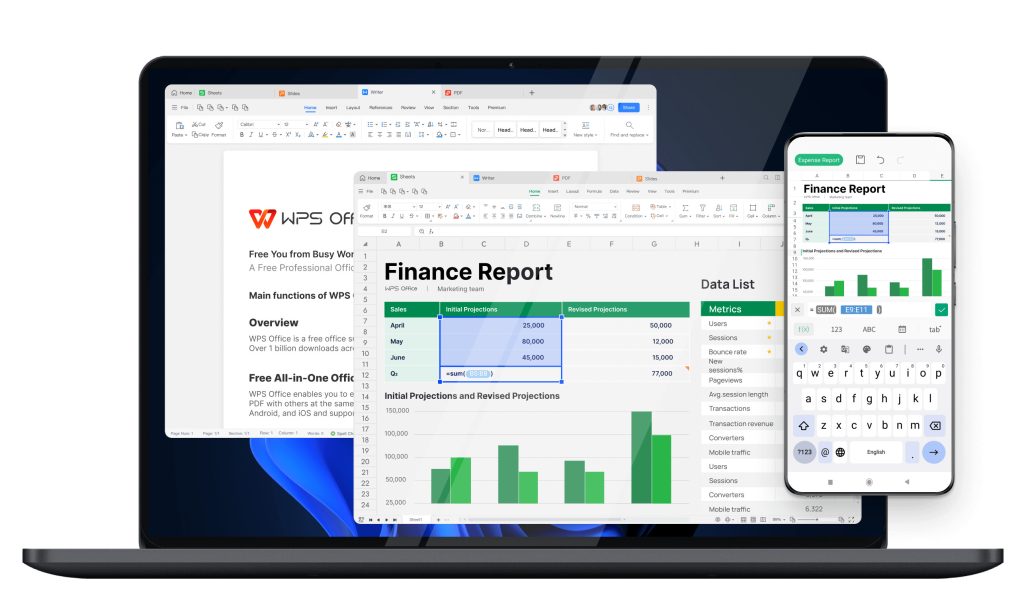
WPS表格樣式和格式設定
如何更改表格的行列樣式
- 調整行列寬高:在WPS表格中,使用者可以直接拖動行或列的邊緣來調整大小,改變行高和列寬。也可以透過右鍵點選行或列編號,選擇“行高”或“列寬”來精確調整數值,適應不同內容需求。
- 應用單元格樣式:WPS表格提供多種預設的單元格樣式。透過選中表格中的單元格,點選“單元格樣式”按鈕,可以快速應用字型、對齊方式和背景色等樣式,提升表格的可讀性和美觀性。
- 使用條件格式:在處理資料時,可以使用條件格式根據資料值自動更改單元格樣式。例如,設定大於某個值時單元格背景變色,這對於財務報表和資料分析非常有用。
如何設定表格的邊框和填充顏色
- 設定邊框樣式:選中表格或單元格後,點選工具欄中的“邊框”按鈕,可以選擇不同的邊框樣式,包括實線、虛線等,還可以調整邊框的粗細和顏色,使表格更加清晰和有條理。
- 填充顏色:透過點選“填充顏色”按鈕,使用者可以為單元格設定背景色。為重要資料或標題行設定不同的顏色,可以幫助突出顯示重點內容,提升表格的可讀性。
- 應用樣式模板:WPS表格提供了豐富的表格樣式模板,使用者可以快速選擇並應用這些模板,其中包含了邊框、填充顏色等元素,幫助使用者輕鬆建立專業且美觀的表格。

WPS表格資料輸入技巧
如何快速輸入資料
- 快速輸入連續資料:在WPS表格中,選中一個單元格並輸入資料後,可以將游標移動到該單元格右下角的小方框,拖動該方框即可快速填充相同或連續的資料。例如,輸入日期、數字、字母等,拖動可以自動填充序列,節省輸入時間。
- 使用快捷鍵:WPS表格支援多種快捷鍵來加速資料輸入。比如,使用“Ctrl + D”可以快速將上方單元格的內容複製到下方單元格,而“Ctrl + R”則可以將左側單元格的內容複製到右側單元格,幫助使用者快速填充相同資料。
- 複製貼上操作:如果有大量重複的資料,可以透過“Ctrl + C”複製資料,並使用“Ctrl + V”貼上到多個單元格中,快速完成資料輸入。配合選擇多個目標單元格,能夠批次複製資料。
使用自動填充提高表格效率
- 自動填充功能:WPS表格提供強大的自動填充功能。選擇一個單元格並輸入資料後,點選單元格右下角的小方框,向下或向右拖動,可以自動填充數字、日期或文字序列。對於複雜的模式,WPS會自動識別並繼續填充。
- 自定義填充選項:在拖動填充時,使用者還可以選擇不同的填充選項。比如,右鍵拖動後出現的選單可以選擇“填充序列”、“填充格式”等,方便根據需求調整填充內容,避免手動輸入。
- 填充列和行的公式:如果表格中包含公式,使用自動填充功能時,WPS會自動調整公式中的單元格引用,使得資料計算可以快速延伸。例如,計算公式拖動時,自動修改相對引用,確保計算準確。

WPS表格的排序與篩選功能
如何對錶格進行資料排序
- 按升降序排序:選中需要排序的資料列,點選“資料”選項卡中的“升序”或“降序”按鈕即可進行排序。升序排序會將資料從小到大排列,降序排序則會將資料從大到小排列。這種方法適用於數字、日期和文字等型別的排序。
- 自定義排序:如果需要按照多個條件進行排序,點選“資料” > “排序”,彈出排序設定框。使用者可以選擇排序的列,設定排序順序(升序或降序),並可以新增多個排序條件,實現更復雜的排序需求。
- 排序時忽略標題行:當表格包含標題行時,確保在排序前選中資料區域而不是包括標題的整列。透過選擇“資料” > “排序”並勾選“我的資料包含標題”選項,WPS會自動忽略標題行,僅對資料進行排序。
如何篩選表格中的資料
- 啟用篩選功能:選中包含標題的表格區域,點選“資料”選項卡中的“篩選”按鈕,啟用篩選功能。此時,標題行會出現下拉選單,使用者可以透過點選下拉箭頭篩選資料。選擇所需的篩選條件(如特定文字、數字範圍等),表格會自動顯示符合條件的資料。
- 篩選多列資料:啟用篩選後,使用者可以對多列資料進行篩選。每列都有一個獨立的篩選按鈕,允許使用者按照不同條件進行篩選。可以使用多個篩選條件對資料進行精確篩選,快速定位需要的資訊。
- 自定義篩選條件:在篩選下拉選單中,使用者可以選擇“數字篩選”、“文字篩選”或“日期篩選”,並根據需要設定更復雜的篩選條件,如“大於”、“小於”、“包含”等。這樣可以幫助使用者根據不同的標準篩選資料。
如何在WPS中快速插入表格?
在WPS中,插入表格非常简单。打开WPS文字或WPS表格,点击“插入”选项卡中的“表格”按钮。在弹出的网格中选择所需的行数和列数,或者点击“插入表格”进行自定义设置,表格即刻插入。
WPS支持哪些表格模板?
WPS提供多种表格模板供用户选择。用户可以在“文件”菜单中选择“新建”,然后在模板库中浏览和选择适合的表格模板。模板包括财务报表、日程安排、成绩单等,帮助用户快速创建专业格式的表格。
如何自定义表格的行列数?
在WPS中,插入表格时可以选择自定义行列数。点击“插入” > “表格” > “插入表格”,然后输入所需的行数和列数,点击确认即可创建自定义大小的表格。也可以通过“绘制表格”功能手动设计表格的大小和布局。
上一篇:
WPS會自動備份嗎?
